N'oubliez pas que mes applications et mes préférences sont grisées dans Windows 11 [FIX]
![N'oubliez pas que mes applications et mes préférences sont grisées dans Windows 11 [FIX]](https://ilinuxgeek.com/storage/img/images/remember-my-apps-and-preferences-are-greyed-out-in-windows-11-[fix].png)
- 3777
- 856
- Jeanne Dupont
Il y a de nouvelles fonctionnalités ajoutées par Microsoft pour se souvenir des applications et d'autres préférences des utilisateurs de Windows tout en utilisant leurs différents appareils. Ces fonctionnalités sont appelées Remember My Apps et rappelez-vous mes préférences.
Mais de nombreux utilisateurs de Windows ont récemment commencé à se plaindre qu'ils sont en mesure de voir ces fonctionnalités sur le système, mais ne sont pas en mesure d'utiliser cette fonctionnalité car rappelez-vous mes applications et rappelez-vous que mes options de préférences sont grisées sur leur système Windows 11.
C'est vraiment frustrant car ils ne savent pas comment résoudre ce problème. Dans cet article, nous avons décrit 2 méthodes par lesquelles l'utilisateur peut résoudre ce problème et utiliser cette fonctionnalité sur son système.
Correction 1 - Utilisez le compte Microsoft pour vous connecter
Étape 1: Ouvrez le Paramètres application sur votre système en appuyant sur le les fenêtres et je Clés ensemble.
Étape 2: sélectionnez le Comptes Option dans le menu du côté gauche de la fenêtre Paramètres.
Étape 3: Sur la page des comptes, cliquez sur le Vos informations Option dans la section Paramètres des comptes comme indiqué ci-dessous.
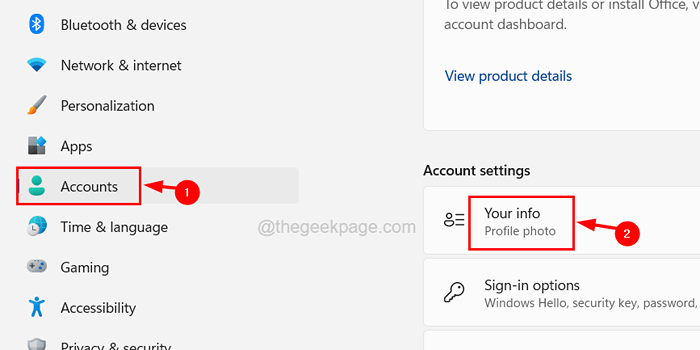
Étape 4: Ici, vous trouverez le Connectez-vous à la place avec un compte Microsoft lien.
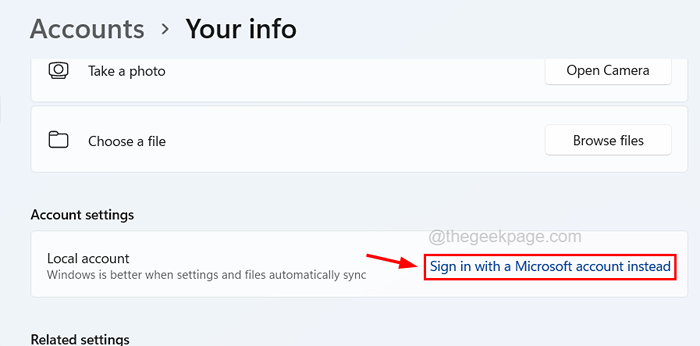
Étape 5: Ensuite, vous devrez vous connecter avec vos informations d'identification de compte Microsoft.
Correction 2 - Défenser le compte OneDrive
Étape 1: cliquez sur le flèche vers le haut Pour afficher le plateau système sur la barre des tâches.
Étape 2: puis cliquez sur le Icône Onedrive présent dans le plateau système.
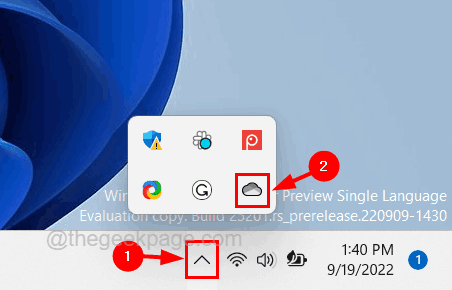
Étape 3: Choisissez le Aide et paramètres Icône dans le coin supérieur droit de la fenêtre pop-up OneDrive.
Étape 4: cliquez sur le Paramètres Option de la liste.
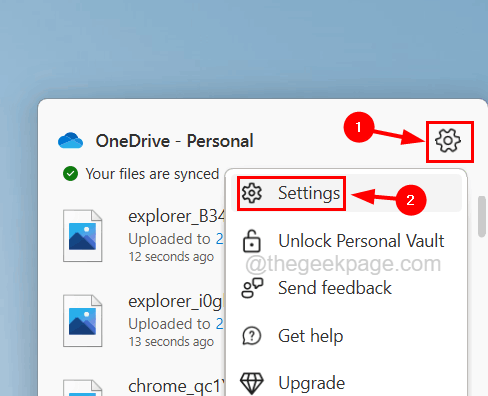
Étape 5: Dans la fenêtre Paramètres, sélectionnez le Compte onglet et cliquez sur le Désabillez ce PC dans le OneDrive - Section personnelle en haut comme indiqué ci-dessous.
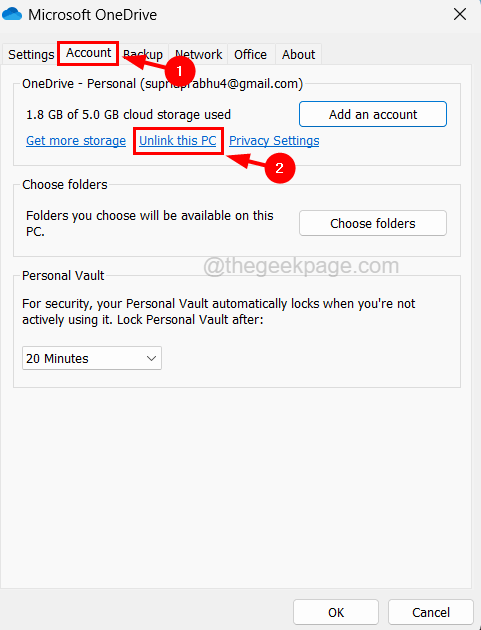
Étape 6: Cela dissènera immédiatement votre compte Microsoft à partir de l'application OneDrive.
- « Adresse incompatible avec le correctif de protocole demandé (erreur 10047)
- Comment réparer aucun son, l'appareil est utilisé par une autre application »

